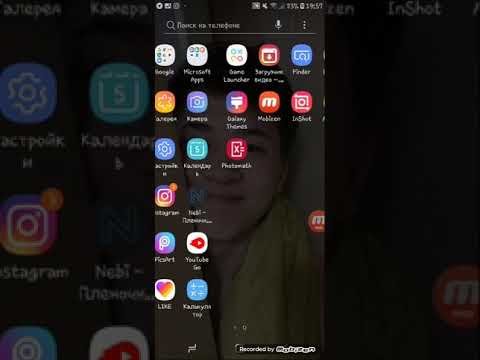Компьютериңиздеги же Mac клавиатурасындагы Caps Lock баскычы сиз жазган тамгалардын баш тамгасын өзгөртөт. Бардык чоң тамгаларды жазгыңыз келгенде, Caps Lock баскычын бир жолу басасыз. Андан кийин, кадимкидей жазгыңыз келгенде, аны кайра басыңыз. Бирок сиз Chromebook, Android, iPhone же iPad колдонуп жатсаңызчы? Ал өнүмдөрдүн эч биринде "Caps Lock" деп аталган ачкычтар жок, бирок сиз дагы эле баш тамгалар менен жазууга мүмкүнчүлүк берген мүмкүнчүлүктү иштете аласыз. Бул wikiHow сизге Caps Lock ачкычы жок болгондо Caps Lockту иштетүүнү үйрөтөт,
Кадамдар
3төн 1 -ыкма: Chromebook

Кадам 1. Search+Alt баскычтарын басыңыз
Баскычты лупа менен басуу, ал эми alt="Image" баскычын басуу менен Caps Lock'ту күйгүзөт жана өчүрөт. Сиз кээ бир тамгаларды тергенде Caps Lock күйүк экенин билесиз жана алардын бардыгы баш тамгалар. Caps Lock'ту кайра өчүрүү үчүн бул клавиатура баскычын кайра басыңыз.
Издөө баскычы клавиатуранын бир жеринде жайгашкан, Caps Lock баскычы PC жана Mac клавиатурасында

Кадам 2. Издөө баскычын Caps Lock баскычына өзгөртүү (милдеттүү эмес)
Издөө баскычын бир убакта бир нече баскычтарды баспай туруп Caps Lockту алмаштыруу жана ыңгайлуураак деп ойлойсузбу? Издөө ачкычын кайра картага алсаңыз болот, ал Caps Lock ачкычына биротоло айланат. Бул жерде:
- Chromebook'уңуздагы саатты басып, тандаңыз Орнотуулар (тиш).
- Ылдый жылдырып чыкылдатыңыз Баскычтоп "Түзмөк" астында.
- "Издөөнүн" жанындагы ачылуучу менюну чыкылдатып, тандаңыз Caps Lock.
- Эми, бардык чоң тамгалар менен жазгыңыз келгенде, Caps Lockту которуштуруу үчүн Search баскычын бассаңыз болот. Андан кийин, Caps Lock'ту кайра өчүрүү үчүн аны кайра басыңыз.
3 -метод 2: iPhone жана iPad

Кадам 1. Caps Lock'ту иштетүү үчүн ↑ баскычын эки жолу басыңыз
Өйдө жебени басуу (iPhone же iPad клавиатураңыздын төмөнкү сол жагында) Caps Lockту эки жолу иштетет. Эми сиз тергенде, бардык тамгалар чоң тамга менен жазылат.
Caps Lock'ту өчүрүү үчүн өйдө жебени дагы бир жолу басыңыз

Кадам 2. Caps-Lockту күйгүзүү же өчүрүү (милдеттүү эмес)
Эгерде өйдө жебени эки жолу басуу Caps Lock күйгүзүлбөсө, ал сиздин жөндөөлөрүңүздө өчүрүлүшү мүмкүн. Жогору жебе баскычынын Caps Lock'ту эки таптоодо активдештирерин кантип көзөмөлдөй аласыз:
- IPhone же iPad'иңиздин Орнотуулар колдонмосун ачыңыз.
- Таптап коюңуз General.
- Таптап коюңуз Баскычтоп.
- Эгерде Caps Lock иштетүү которгучу күйгүзүлгөн болсо (жашыл), өйдө жебени эки жолу басуу Caps Lockту иштетет. Эгер өчүк болсо, болбойт.
3 -метод 3: Android

Кадам 1. Баскычтоптун ift Shift жебесин эки жолу басыңыз
Бул клавиатураңыздын сол жагындагы өйдө караган жебе. Анын астында Caps Lock күйгүзүлгөнүн көрсөтүүчү сызык пайда болот жана клавиатураңыздагы бардык тамгалар чоң тамгаларга өтөт.
- Бул көпчүлүк Android баскычтопторунда иштеши керек. Эгер сиз Play Storeдон башка клавиатура орноткон болсоңуз, анда башка Caps Lock баскычы болушу мүмкүн.
- Эки жолу басыңыз Shift (өйдө жебе) баскычын кайра Caps Lock өчүрүү үчүн.
Кеңештер
- Эгер сиз Windows колдонуп жатсаңыз, Caps Lock баскычын конфигурациялай аласыз, ал басылганда угулуучу бипинг үнүн чыгарат. Жөн гана Windows Орнотууларыңызды ачыңыз, тандаңыз Кирүү оңойлугу, чыкылдатыңыз Баскычтоп, жана "Жандыруу баскычтарын колдонууну" жандырыңыз. Эми сиз Caps Lock, Num Lock жана Scroll Lock баскычтарын басканыңызда үн сигналын угасыз.
- Windows экрандын клавиатурасын колдонууда Caps Lock баскычы чакырылат Caps.
- Эгерде сиз Caps Lock веб -сайтка форма киргизип жатканда иштебей жатса, анда бул форма бардык баш тамгалар менен жазууну өчүргөндүктөн болушу мүмкүн.